2024-07-31 HaiPress

iDoPress - Terdapat beberapa panduan dasar yang penting diketahui pengguna dalam mengoperasikan laptop berbasis Windows 10. Salah satu panduan dasar itu seperti cara cek prosesor laptop Windows 10.
Cara melihat proses laptop Windows 10 ini bakal berguna bagi pengguna. Tiap laptop selalu dibekali dengan prosesor atau CPU sebagai komponen penting yang bertugas untuk menjalankan pemrosesan komputasi.
Baca juga: 6 Cara Memunculkan Keyboard di Layar Laptop dengan Mudah dan Praktis
Di tiap laptop,model dan generasi prosesor yang digunakan bisa berbeda-beda. Informasi spesifikasi prosesor biasanya bisa dijumpai di deskripsi yang tertera pada boks laptop. Untuk lebih memastikan kebenaran informasi itu,pengguna sejatinya juga bisa cek sendiri.
Windows 10 menyediakan fitur yang memungkinkan pengguna untuk bisa langsung melihat informasi prosesor laptop di sistem. Tak hanya prosesor,informasi spesifikasi laptop yang lain pun juga bisa dicek,seperti kapasitas RAM,kapasitas memori penyimpanan,dan sebagainya.
Agar bisa memastikan sendiri,pengguna penting buat mengetahui cara melihat prosesor laptop Windows 10. Lantas,bagaimana cara mengetahui prosesor laptop Windows 10 menggunakan mode dan generasi apa?
Jika tertarik untuk mengetahui lebih lanjut,silakan simak penjelasan di bawah ini mengenai cara cek prosesor laptop Windows 10.
Cara cek prosesor laptop Windows 10 itu pada dasarnya sangat mudah. Pengguna bisa memanfaatkan beberapa fitur bawaan yang tersedia di Windows 10 buat cek model prosesor yang digunakan.
Misalnya,pengguna bisa memakai fitur bawaan Windows Explorer. Kemudian,untuk cek prosesor laptop,pengguna juga bisa mengaksesnya melalui menu pengaturan. Selain itu,masih ada beberapa cara lain lagi.
Adapun penjelasan yang lebih detail soal cara cek prosesor laptop Windows 10 adalah sebagai berikut.
Cara melihat prosesor laptop Windows 10 bisa dilakukan lewat Windows Explorer atau biasa disebut juga dengan My Computer. Di Windows Explorer,pengguna bakal bisa melihat model prosesor yang dipakai di laptop dengan langkah-langkah sebagai berikut:
Buka Windows Explorer di laptop Windows 10.
Kemudian,cari folder bertajuk “This PC” atau “My Computer”.
Klik kanan pada folder tersebut dan pilih opsi “Properties”.
Terakhir,sistem bakal menampilkan informasi model prosesor yang digunakan dan beberapa informasi spesifikasi lain,kecepatan prosesor,dan lainnya.
Cara cek CPU laptop Windows 10 yang kedua adalah melalui menu Pengaturan atau Settings. Di menu ini,pengguna bakal bisa menemukan informasi sama seperti cara pertama,yaitu model prosesor dan spesifikasi lain.
Adapun cara cek CPU laptop Windows 10 lewat menu pengaturan adalah sebagai berikut:
Klik logo Windows atau menu Start,kemudian pilih menu Settings.
Setelah itu,pilih menu “System” dan klik opsi “About”.
Terakhir,sistem bakal menampilkan informasi jenis prosesor dan beberapa spesifikasi laptop lain,dan lainnya.
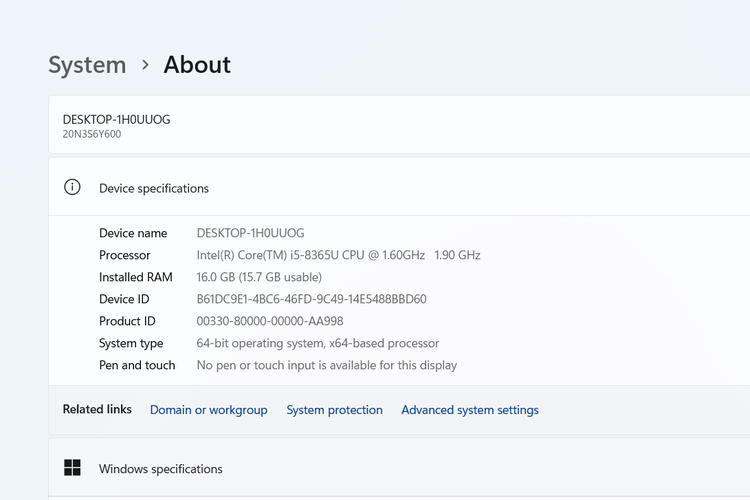
KOMPAS.com/Zulfikar Hardiansyah Ilustrasi cara cek prosesor laptop Windows 10 melalui menu pengaturan.
Baca juga: 15 Cara Mengatasi Laptop Lemot dengan Mudah dan Praktis
Ketiga,cara melihat prosesor laptop Windows 10 bisa dilakukan lewat System Information. Cara ini bakal bisa memuat informasi spesifikasi prosesor yang dipakai dan informasi spesifikasi lain yang lebih lengkap. Adapun langkah-langkahnya adalah sebagai berikut:
Ketuk kolom pencarian yang terdapat pada menu Start di laptop Windows 10.
Kemudian,ketik System Information pada kolom tersebut.
Jika hasil pencarian telah muncul,pilih program System Information.
Setelah itu,pengguna bakal bisa melihat beberapa spesifikasi laptop,seperti jenis prosesor,jenis kartu grafis,kapasitas dan jenis memori penyimpanan,dan masih banyak lagi.
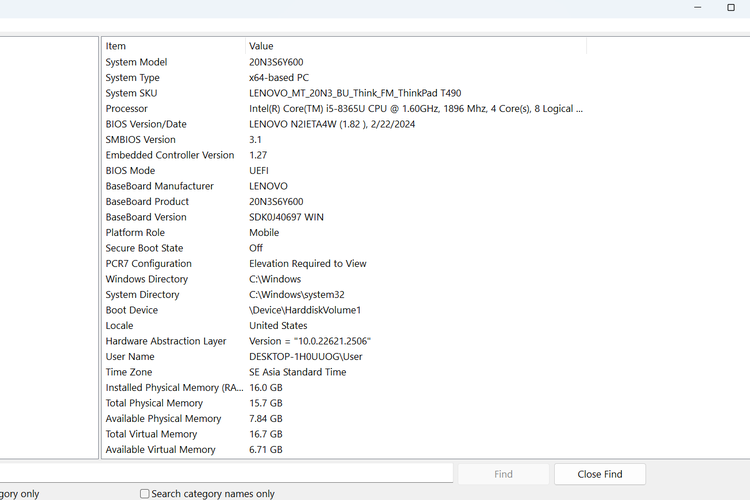
KOMPAS.com/Zulfikar Hardiansyah Ilustrasi cara cek CPU laptop Windows 10 via System Information.